
Query Builder for SQL Server(查询生成器)
v3.9.165 免费版- 软件大小:17.75 MB
- 更新日期:2020-06-11 17:51
- 软件语言:简体中文
- 软件类别:编程工具
- 软件授权:免费版
- 软件官网:待审核
- 适用平台:WinXP, Win7, Win8, Win10, WinAll
- 软件厂商:

软件介绍 人气软件 下载地址
Query Builder for SQL Server是一款用于SQL Server的dbForge查询生成器,允许用户通过直观的可视界面轻松构建复杂的SQL查询,而无需快速,轻松地编写手动代码;此可视化SQL查询工具旨在简化SQL查询的开发。经常创建数据库查询,添加和编辑表,分析和处理大量数据的用户将最欣赏用于交互式查询构建的视觉功能和图形SQL查询设计器;新版本可自定义的数据导出,现在,用户可以一次将一个或多个表中的数据导出为多种格式,导出之前,可以自定义导出样式属性,例如文本,背景和边框颜色,字体,设置导出列的输出格式并预览结果;提供增强型数据编辑器,表格的排序和分组现在可以在服务器端使用,添加了在JOIN语句中编辑表的功能,添加了在弹出窗口中查看与外键组合的表的功能,对现有功能进行了许多其他小的改进和扩展;需要的用户可以下载体验
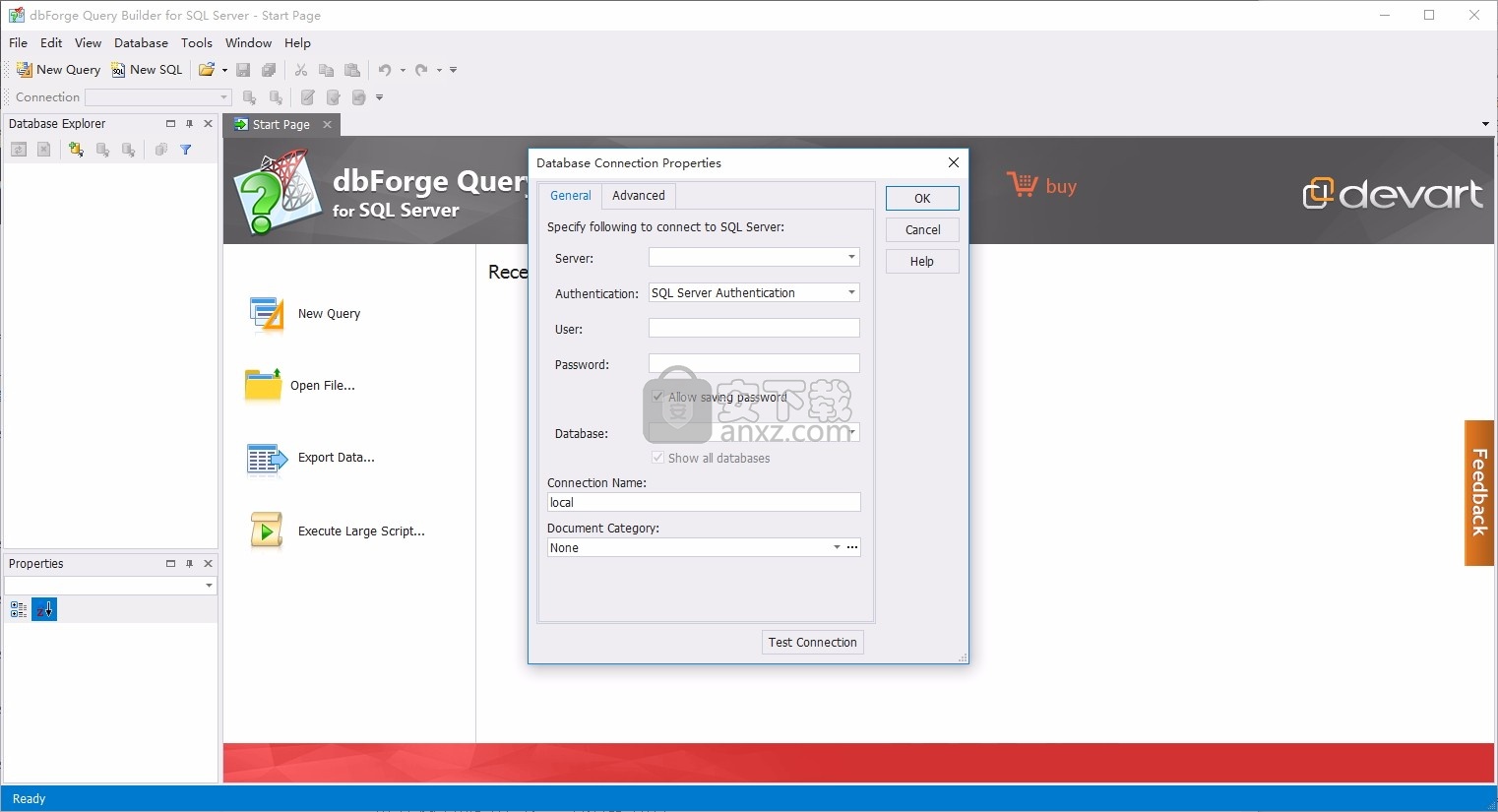
新版功能
支持可视化的INSERT,UPDATE和DELETE语句构建
通过保存WHERE条件将SELECT查询快速转换为UPDATE或DELETE
将SELECT查询变成INSERT语句
执行单独的子查询以检查其正确性,而无需离开图界面
将选定的数据转换为SQL查询(例如,转换为INSERT语句)
视觉表达编辑器的可用性得到改善
在图上指示查询类型
在单独的选项卡上编辑一个脚本的多个执行结果
添加了新的起始页
支持格式CSV,DBF,HTML,MS Access,MS Excel,ODBC,PDF,RTF,文本和XML
查询分析器
使用此工具可以轻松发现查询瓶颈,因为它可以查看查询执行统计信息。
应用改进后,您可以将当前统计信息与以前的结果进行比较,以考虑您的更改是否有效。
生成脚本为
为表生成模板SQL SELECT,UPDATE,INSERT,DELETE脚本,以简化数据库对象的使用。
您可以从数据库资源管理器的上下文菜单访问此选项。
将数据导出功能添加到CSV文件
现在,您可以使用列分隔符:制表符,空格,自定义。
软件特色
数据库
“脱机”和“联机”数据库状态已添加
数据库浏览器
每个数据库状态现在都有其对应的图标
代码补全
支持新的CREATE COLUMNSTORE INDEX语句语法
支持CREATE TABLE语句中的新关键字
支持CREATE INDEX语句中的新关键字
支持CREATE PROCEDURE语句中的新关键字
SQL事件探查器
查询计划可以直观保存
选择所需元素时执行结果比较
比较时可以在一个视图中垂直显示各种查询计划
添加了缓冲区和计划缓存刷新选项
探查器图中的“缩放”菜单可用
用户界面
通过CTRL + ALT + PAGE UP和CTRL + ALT + PAGE DOWN组合键切换选项卡
SSMS快捷方式架构可用性
其他功能和改进
现在可以根据文档类别为数据库连接着色
数据库连接属性已扩展
添加了查询执行中的SET连接选项
添加了从向导页面切换到主应用程序窗口的可能性
通过按住CTRL键并旋转鼠标滚轮来缩放SQL文档
现在可以从上一个会话还原文档
在CROSS / OUTER APPLY语句中提出建议
复合短语的建议
大大改善了建议表现
几个新的格式化程序选项和配置文件
编写跨数据库查询时,“完成列表”中的对象和架构建议
将数据类型信息添加到“数据网格”中的列标题
数据网格现在支持“生成脚本为”功能
现在,“生成脚本为”可用于数据库资源管理器中的多个对象
SQL Server支持
SQL Server 2016 Service Pack 1(SP1)新语法支持
SQL Server 2017 CTP2新语法支持
Azure SQL数据仓库连接支持
查询执行历史
查询执行历史记录功能可以存储有关在特定时间段内执行的所有SQL语句的所有信息。
它允许用户跟踪已执行语句的持续时间,它们的状态以及按执行日期设置过滤器。
另外,您可以检查谁运行了该语句以及该语句何时完成。
SQL文件
每个文档使用其自己的连接。
安装步骤
1、用户可以点击本网站提供的下载路径下载得到对应的程序安装包
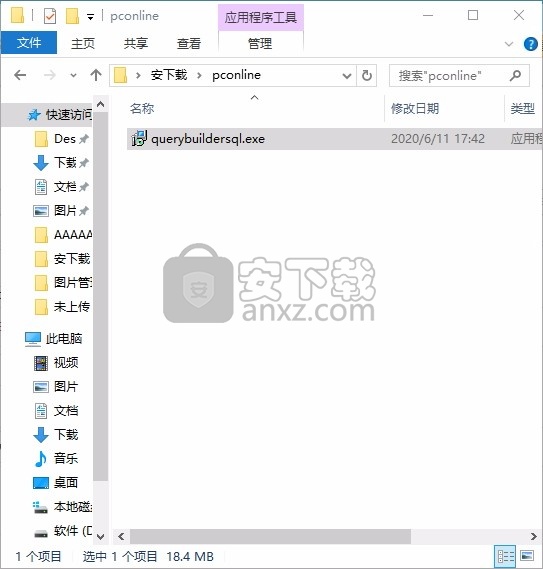
2、只需要使用解压功能将压缩包打开,双击主程序即可进行安装,弹出程序安装界面
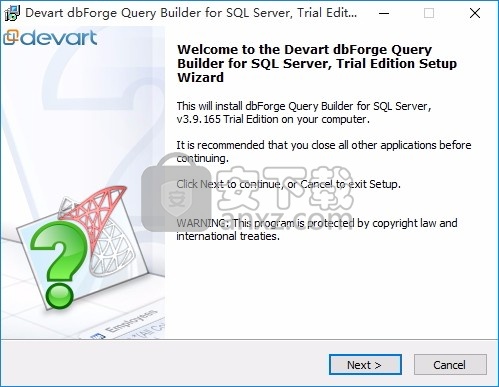
3、同意上述协议条款,然后继续安装应用程序,点击同意按钮即可
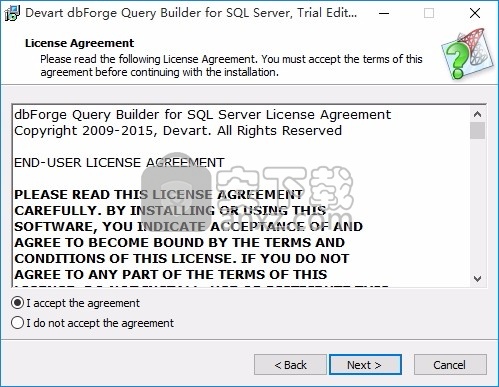
4、可以根据自己的需要点击浏览按钮将应用程序的安装路径进行更改
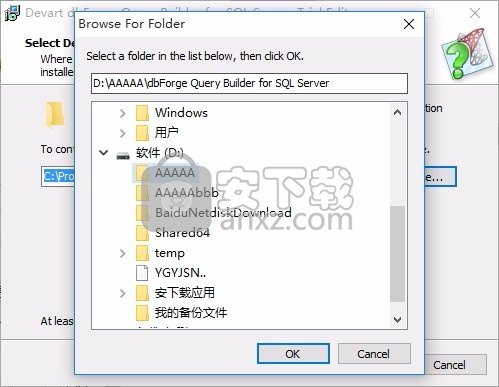
5、弹出以下界面,用户可以直接使用鼠标点击下一步按钮
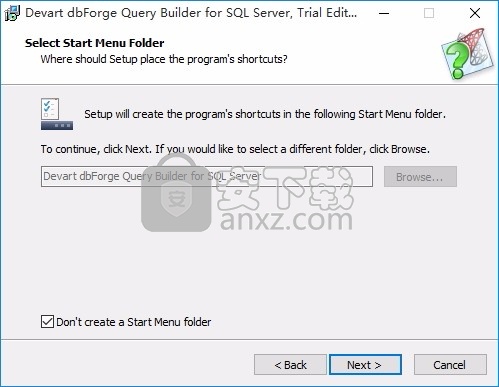
6、桌面快捷键的创建可以根据用户的需要进行创建,也可以不创建
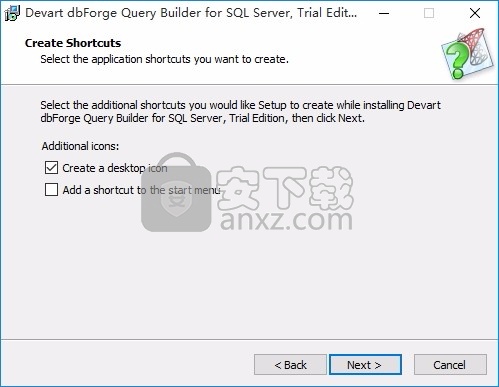
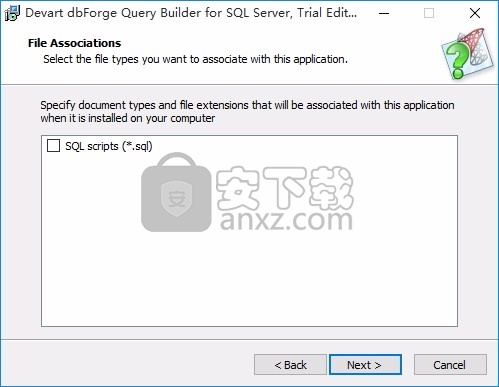
7、现在准备安装主程序,点击安装按钮开始安装
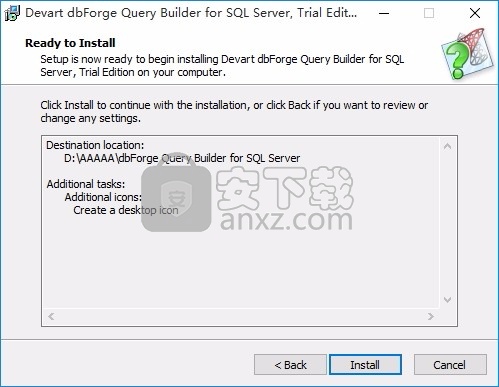
8、弹出应用程序安装进度条加载界面,只需要等待加载完成即可
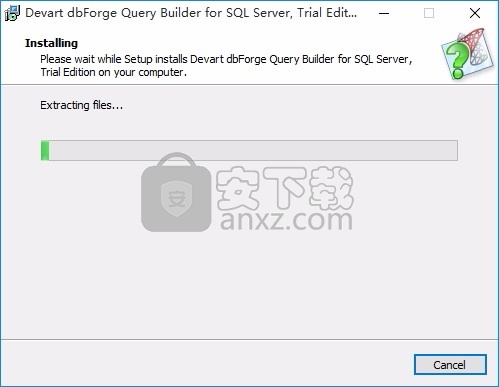
9、根据提示点击安装,弹出程序安装完成界面,点击完成按钮即可
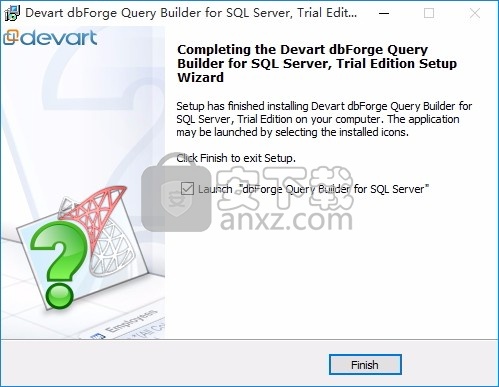
使用说明
连接到数据库
必须先创建服务器连接,然后才能连接到数据库。
创建连接:
在数据库菜单上,单击新建连接。将打开“ 数据库连接属性”对话框。
在服务器组合框中,单击。将打开“浏览服务器”窗口**。
在“ 本地服务器”选项卡上,选择一个SQL Server实例(如果有)。否则,请单击“ 网络服务器”选项卡以选择网络中的SQL Server实例。
选择身份验证类型。
在“ 用户”和“ 密码”字段中输入登录凭据。
在“ 数据库”中,键入或单击要连接的数据库的名称。
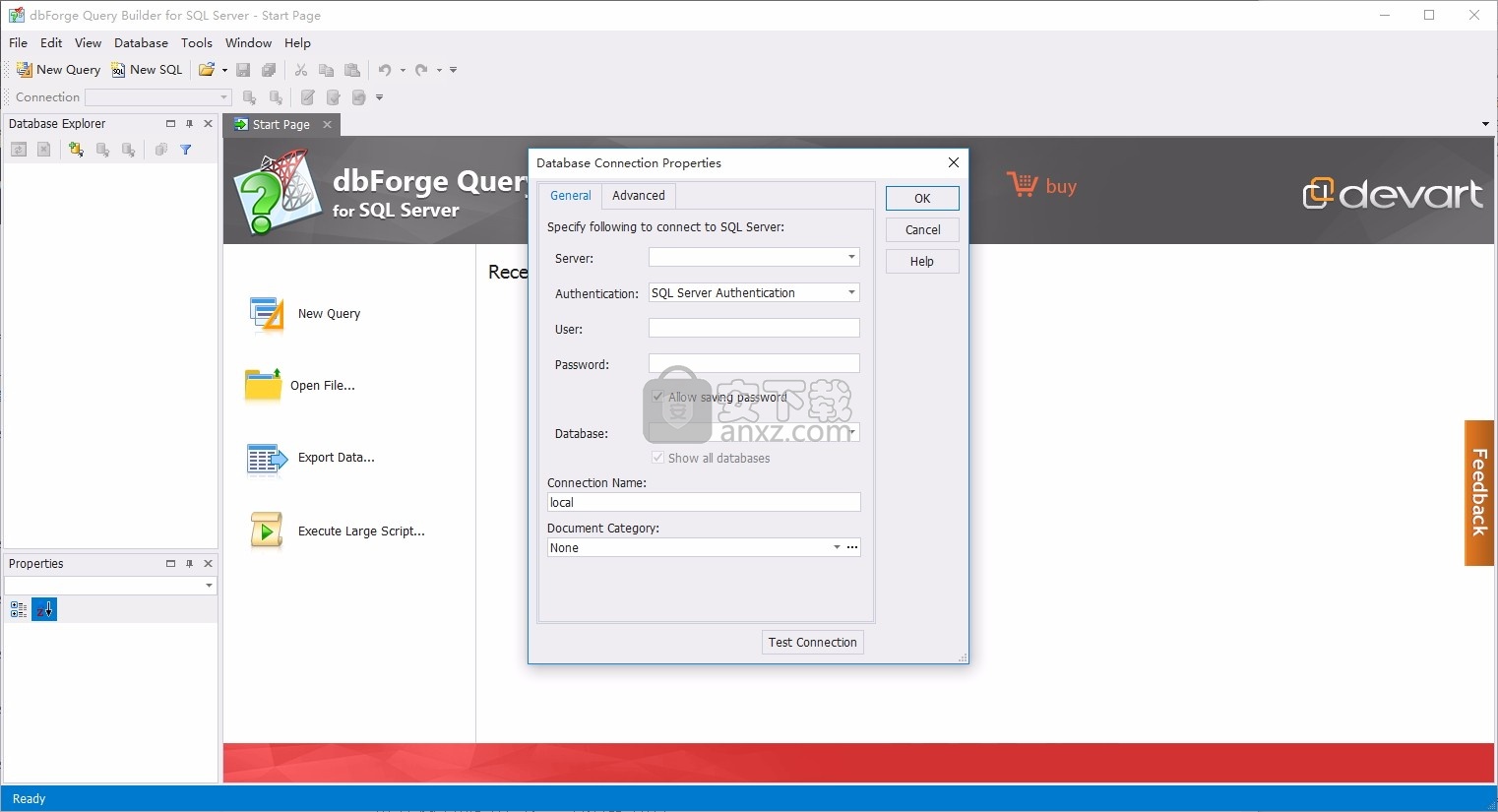
在“ 连接名称”文本框中,应从主机名自动生成连接名称。您可以为新连接创建一个唯一的名称。
(可选)您可以将文档类别分配给新连接。
(可选)您可以单击“ 高级”以配置高级连接属性。
(可选)单击“ 测试连接”按钮以验证连接。
单击确定以创建连接。
Windows连接着色
窗口连接颜色使您可以立即知道所连接的服务器。设置数据库连接属性时,可以在“ 数据库连接属性”对话框的“ 文档类别”字段中为每个服务器连接添加颜色。
编辑数据库连接
若要编辑现有的数据库连接,请在“ 数据库”菜单上,单击“ 连接管理器”。将打开“ 连接管理器”对话框。选择所需的连接,然后单击“ 编辑”按钮。将打开“ 数据库连接属性”对话框,您可以在其中更改数据库连接参数。
删除数据库连接
若要删除数据库连接,请在“ 数据库”菜单上打开“ 连接管理器 ” 。选择要删除的连接,然后单击“ 删除”按钮。
对齐形状
每个形状可以与网格对齐。要将形状与网格对齐,请选择该形状,然后单击“ 布局”工具栏上的“ 对齐网格”按钮。
几种形状可以按列或行对齐。
要在一行中对齐,请选择形状,然后单击“ 布局”工具栏上的“ 对齐顶部”,“ 对齐中间 ”或“ 对齐底部”按钮,以分别通过主要选择的顶部,中心或底部对齐形状。它们的水平位置保持不变。
要在列对齐,选择形状,然后单击对齐权利,对齐左派或对齐中心按钮,通过它们的右侧,左侧,或初选的中心分别对准的形状。它们的垂直位置保持不变。
您也可以使用“ 布局”菜单的“对齐”子菜单中的相应命令。
使用文档大纲导航查询
使用“ 文档大纲”窗口可快速导航到根查询和包含子查询的子句。如果“ 文档大纲”窗口不可见,请单击“ 查看”菜单,然后单击“ 文档大纲”。
“ 文档大纲”窗口包含节点,这些节点代表所有查询子句,From子句中的选定列,表和视图以及任何嵌套级别上的所有子查询。双击子句节点将激活相应的查询生成器相应子查询或根查询的标签。双击子查询节点可打开相应的子查询进行编辑。双击表列或表节点,选择相应的列或表。
“ 子查询”窗口表示根查询和包含子查询作为树中节点的子句(SELECTION,FROM,WHERE和HAVING)。双击节点以转到相应的查询选项卡。
改变形状大小
要更改形状大小,请选择它并拖动形状大小和边角处的方形大小调整标记。
要将形状大小调整为适合网格大小,请选择它,然后单击“ 布局”工具栏上的“调整为网格大小”按钮,或从“ 布局”菜单的“ 使大小相同”子菜单中选择“调整为网格大小”。
形状具有最小和最大的高度和宽度。最小宽度和高度是恒定的。
最大宽度取决于表格形状中最长列的名称的长度。最大高度取决于表格形状列的数量。
您也可以为多个形状设置相同的大小。为此,选择形状,然后单击“ 布局”工具栏上的“ 使宽度相同”或“ 使高度相同”按钮。
您还可以使用“ 布局”菜单的“ 使大小相同”子菜单中的相应项目。使用此功能时,所选形状的大小将与主要选择的大小对齐。
注意
主要选择是所选形状之一。其调整大小标记为蓝色,而其他选定形状的调整大小标记为黑色。如果选定形状的大小不能与主要选择的大小相同,则其大小将更改为尽可能接近主要选择的大小。
查询生成器概述
Query Builder旨在提高生产力并简化SQL查询构建任务。查询生成器提供了用于创建SQL查询的图形用户界面。您可以将多个表,视图及其列拖放到可视设计器上以生成SQL语句。
您可以使用查询生成器执行以下任务:
使用查询的图形表示形式或使用SQL代码,
Query Builder包含以图形方式显示查询的窗格和显示查询的SQL文本的窗格。您可以在图形窗格或文本窗格中工作。查询生成器将同步视图,以便它们始终是最新的。
联接相关表
如果您向查询中添加多个表,则Query Builder会自动确定表之间的关系并构建适当的联接命令。
查询或更新数据库
可以使用Query Builder通过SELECT语句返回数据,并创建更新,添加或删除数据库中记录的查询。
立即查看和编辑结果
您可以运行查询并使用网格中的记录集,该记录集允许您滚动和编辑数据库中的记录。
控制形状之间的间距
图提供了对图上形状之间的间距的灵活控制。您可以按比例增加和减少形状之间的水平和垂直间距,使其相等或删除。
若要增加形状之间的间距,请选择要移动的形状,然后单击“ 布局”工具栏上的“ 增加水平间距”或“ 增加垂直间距 ”,或从“ 布局”菜单的“ 水平间距”或“垂直间距”子菜单中选择“ 增大”。
若要减小形状之间的间距,请选择要移动的形状,然后单击“ 布局”工具栏上的“ 减小水平间距”或“ 减小垂直间距 ”,或从“ 布局”菜单的“ 水平间距”或“垂直间距”子菜单中选择“ 减小”。
要使形状之间的间距相等,请选择要移动的形状,然后在“ 布局”工具栏上单击“ 使水平间距相等”或“ 使垂直间距相等 ”,或从“ 布局”菜单的“ 水平间距”或“ 垂直间距”子菜单中选择“ 使相等”。
若要删除形状之间的间距,请选择要移动的形状,然后单击“ 布局”工具栏上的“ 删除水平间距”或“ 删除垂直间距 ”,或从“ 布局”菜单的“ 水平间距”或“垂直间距”子菜单中选择“ 使相等”。
注意
当增加或减少间距或使其相等时,间距被视为形状中心之间的距离。但是,当删除间距时,它被视为形状边界之间的距离。例如,当您删除垂直间距时,形状将通过以下方式定位:第二个形状的顶部将与最高形状的底部位于同一高度,第三个形状的顶部将位于与第二个形状的底部相同的高度,依此类推。
从查询中删除表
您可以从查询中删除表或任何表值对象。
删除表或表结构化对象
在图窗格中,选择一个表,视图,函数,同义词或查询,然后按DELETE,或右键单击该对象,然后单击从图中删除。您可以一次选择并删除多个对象。
或者
在SQL编辑器中删除对该对象的所有引用。
删除表或表值对象时,查询生成器会自动删除涉及该表或表值对象的联接,并删除SQL编辑器中对该对象列的引用。
注意
删除表或表值对象不会从数据库中删除任何内容,只会从当前查询中删除它。
图快捷方式概述
Diagram使您可以使用键盘快捷键来加快工作速度。本主题说明如何使用它们来使用键盘执行某些操作。
某些图表快捷方式可以自定义。
移动焦点并选择形状
要在形状之间切换,请使用TAB(SHIFT + TAB)键。TAB键可将焦点和选择向前移动,SHIFT + TAB键可将其向后移动。若要选择多个形状,请使用CTRL + ALT + TAB或SHIFT + CTRL + ALT + TAB快捷方式移动焦点,然后使用SPACE键将所需的形状添加到选择中(这些快捷方式在Windows 7中不可用)。
移动和调整形状
要将选定的形状移动到网格,请使用箭头键。要将形状移动一个像素,请按CTRL +箭头键。要调整形状的大小,请按SHIFT +箭头键或CTRL + SHIFT +箭头键。若要折叠/展开表控件,请使用ALT +右 箭头/ ALT +左键。
为图的查看区域添加书签
您可以通过按CTRL + SHIFT + {0-9} 来为图表的当前查看区域添加书签。然后,您可以滚动页面或更改缩放比例,但是可以通过按CTRL + {0-9} 快速返回到保存的查看区域。
使用列
要将列添加到查询中:
导航到表格。
使用SHIFT + PERIOD键切换到其列。
使用箭头键导航到要添加到查询的列。
按ENTER添加列
对要添加的所有列重复步骤3-4
按ESC键将焦点从列移动到表格。
查看图
若要滚动该图,请使用ESC或SHIFT + COMMA键将焦点切换到该图,然后使用箭头键。您也可以使用PAGE UP和PAGE DOWN键。要放大和缩小,请使用CTRL +加号和CTRL +减号键。
其他捷径
您可以从布局菜单为所有命令分配快捷方式。这些命令默认没有快捷方式。使用环境选项的“ 键盘”页面分配快捷方式。在显示命令包含字段中输入图表以过滤命令。
更新信息
Windows 8上的错误试用版已修复
修复了在数据编辑器中添加数据时标识列的不正确行为
从错误列表到脚本中特定错误的导航是固定的
现在默认情况下已将计算列从同步中排除
固定行在Profiler文档视图中的“估计的行”超出整数限制时的错误报告已修复
SQL文档中更改连接的错误已修复
大写设置别名的错误已修复
将数据重定向到“输出”窗口时,改善了内存的使用
使用执行当前语句命令执行当前语句的语法错误已修复
使用@@变量执行脚本时的语法错误已修复
解决了保存文件编码的问题
解决了产品安装问题
解决了与焦点有关的问题,同时执行了多个语句
解决了IIF功能突出显示的问题
数据编辑器中未分配默认值的问题已修复
解决了从表中选择数据时清除内存的问题
解决了在.NET Framework 4.5上运行应用程序的问题
解决了在数据编辑器中删除记录的问题
解决了使用MERGE模式导出数据时生成架构名称的问题
解决了在数据编辑器中应用过滤器的问题
解决了保存拆分选项的问题
解决了更改代码编辑器选项的问题
与TFS 11的连接问题已修复
显示“代码完成”选项的问题已修复
修复了在设置了黑色背景的代码编辑器中标点符号可见性的问题
在数据编辑器中搜索数据时OutOfMemoryException已修复
在文本中查找下一个出现的ArgumentNullException已修复
通过命令行打开文件的ArgumentException已修复
使用输入的数据超出允许范围执行存储过程时出现SqlTypeException
FileNotFoundException在打开“新建文件”窗口时已修复
NullReferenceException有关在数据编辑器中编辑数据的问题已修复
NullReferenceException在使用包含PIVOT的查询时(在查询生成器中)已修复
NullReferenceException在执行查询时是固定的
NullReferenceException在编辑器中编辑表时已修复
NullReferenceException在命令行中调用帮助是固定的
NullReferenceException关于在数据编辑器中添加行的问题已修复
从包含BIGINT字段的表中检索数据的NullReferenceException是固定的
NullReferenceException关于尝试在文档中查找搜索模式的问题已修复
NullReferenceException执行脚本是固定的
NullReferenceException在打开SMTP选项页时已修复
剖析查询的NullReferenceException是固定的
NullReferenceException关于在SQL文档中搜索文本的问题已修复
查询生成器中的NullReferenceException已修复
NullReferenceException关于在查询生成器中创建SELECT查询的问题已修复
在查询生成器中编辑子查询时,InvalidCastException已修复
在数据库浏览器中双击表的InvalidCastException已修复
在执行脚本时InvalidOperationException已修复
在SQL Azure上执行查询时,InvalidOperationException已修复
在数据编辑器中编辑数据时,InvalidOperationException已修复
在数据库浏览器中刷新数据的InvalidOperationException已修复
修复了关闭具有无效事务的连接时的InvalidOperationException的问题
在执行查询时,InvalidOperationException已修复
人气软件
-

redis desktop manager2020.1中文 32.52 MB
/简体中文 -

s7 200 smart编程软件 187 MB
/简体中文 -

GX Works 2(三菱PLC编程软件) 487 MB
/简体中文 -

CIMCO Edit V8中文 248 MB
/简体中文 -

JetBrains DataGrip 353 MB
/英文 -

Dev C++下载 (TDM-GCC) 83.52 MB
/简体中文 -

TouchWin编辑工具(信捷触摸屏编程软件) 55.69 MB
/简体中文 -

信捷PLC编程工具软件 14.4 MB
/简体中文 -

TLauncher(Minecraft游戏启动器) 16.95 MB
/英文 -

Ardublock中文版(Arduino图形化编程软件) 2.65 MB
/简体中文


 Embarcadero RAD Studio(多功能应用程序开发工具) 12
Embarcadero RAD Studio(多功能应用程序开发工具) 12  猿编程客户端 4.16.0
猿编程客户端 4.16.0  VSCodium(VScode二进制版本) v1.57.1
VSCodium(VScode二进制版本) v1.57.1  aardio(桌面软件快速开发) v35.69.2
aardio(桌面软件快速开发) v35.69.2  一鹤快手(AAuto Studio) v35.69.2
一鹤快手(AAuto Studio) v35.69.2  ILSpy(.Net反编译) v8.0.0.7339 绿色
ILSpy(.Net反编译) v8.0.0.7339 绿色  文本编辑器 Notepad++ v8.1.3 官方中文版
文本编辑器 Notepad++ v8.1.3 官方中文版 






